android中多选ListView的实现
一、实现效果
开始效果
多选后点击按钮效果
二、实现过程
- layout布局中添加ListView,将
android:choiceMode="multipleChoice"属性设置成这样 自定义ListView的item布局,这个布局和非多选的ListView的item布局设置一样。效果如下:
为ListView的item布局写一个自定义View。正常的ListView实现时,item的布局是在自定义adapter里实现的,但是因为本ListView 是多选,如果只在adapter里调用item的Layout布局则不能实现多选。因为多选的ListView要求单个item的最外层布局要实现
Checkable接口,这样多选ListView就能自己调用实现好的接口提供多选结果给我们。
自己写的View如下:
/**
* @author JIYI
*/
public class MultipleChoiceListItem extends LinearLayout implements Checkable{
private CheckBox mCheckBox;
private TextView mTextView;
public MultipleChoiceListItem(Context context) {
super(context);
initview(context);
// TODO Auto-generated constructor stub
}
public MultipleChoiceListItem(Context context, AttributeSet attrs) {
super(context, attrs);
initview(context);
// TODO Auto-generated constructor stub
}
public MultipleChoiceListItem(Context context, AttributeSet attrs, int defStyle) {
super(context, attrs, defStyle);
initview(context);
// TODO Auto-generated constructor stub
}
private void initview(Context context){
LayoutInflater inflater=LayoutInflater.from(context);
View v=inflater.inflate(R.layout.choicelistitem, this,true);
mCheckBox=(CheckBox) v.findViewById(R.id.syminfo_item_cb);
mTextView=(TextView) v.findViewById(R.id.syminfo_item_tv);
}
public void setText(String text){
mTextView.setText(text);
}
@Override
public void setChecked(boolean checked) {
// TODO Auto-generated method stub
mCheckBox.setChecked(checked);
}
@Override
public boolean isChecked() {
// TODO Auto-generated method stub
return mCheckBox.isChecked();
}
@Override
public void toggle() {
// TODO Auto-generated method stub
mCheckBox.toggle();
}
}4 . 自定义adapter 的实现。主要是getView()方法里要用到刚刚自定义的View。为什么直接new一个对象,就是让item的最外层布局是实现了Checkable接口的控件。
public class MultipleLvAdapter extends BaseAdapter {
private List<String> mlistdata;
private Context context;
public MultipleLvAdapter(List<String> mlistdata,Context context) {
// TODO Auto-generated constructor stub
this.mlistdata=mlistdata;
this.context=context;
}
@Override
public int getCount() {
// TODO Auto-generated method stub
return mlistdata.size();
}
@Override
public Object getItem(int position) {
// TODO Auto-generated method stub
return mlistdata.get(position);
}
@Override
public long getItemId(int position) {
// TODO Auto-generated method stub
return position;
}
@Override
public boolean hasStableIds() {
// TODO Auto-generated method stub
return true;
}
@Override
public View getView(int position, View convertView, ViewGroup parent) {
// TODO Auto-generated method stub
MultipleChoiceListItem choicelistitem=new MultipleChoiceListItem(context);
choicelistitem.setText(mlistdata.get(position));
return choicelistitem;
}
}5 . 在Activity中调用即可。
/**
*
* @author JIYI
*
*/
public class AtyMultipleListView extends Activity implements OnClickListener{
private ListView mlistview;
private MultipleLvAdapter madapter;
private List<String> mlistdata=new ArrayList<String>();
@Override
protected void onCreate(Bundle savedInstanceState) {
// TODO Auto-generated method stub
super.onCreate(savedInstanceState);
setContentView(R.layout.atymultiplelistview);
mlistview=(ListView) findViewById(R.id.multiplelv);
getData();
madapter=new MultipleLvAdapter(mlistdata, this);
/*ArrayAdapter<String> arrayAdapter=new ArrayAdapter<>(this,
android.R.layout.simple_list_item_multiple_choice, objects);*/
mlistview.setAdapter(madapter);
findViewById(R.id.multiplebt).setOnClickListener(this);
}
private void getData(){
mlistdata.add("苏州大学");
mlistdata.add("南京大学");
mlistdata.add("浙江大学");
mlistdata.add("北京大学");
mlistdata.add("清华大学");
mlistdata.add("扬州大学");
mlistdata.add("哈哈大学");
mlistdata.add("哈哈大学");
mlistdata.add("呵呵大学");
mlistdata.add("咯咯大学");
}
@Override
public void onClick(View v) {
switch (v.getId()) {
case R.id.multiplebt:
okClick();
break;
}
}
private void okClick(){
//保证自定义的MultipleLvAdapter里面的hasStableIds()方法返回true
long selected[]=mlistview.getCheckedItemIds();
//int count=mlistview.getCheckedItemCount();这是获取选中的总数
String str="您选中了:";
for (int i = 0; i < selected.length; i++) {
str=str+mlistdata.get(((int)selected[i]))+" ";
}
Toast.makeText(AtyMultipleListView.this, str, Toast.LENGTH_SHORT).show();
}
}
三、注意点
- 如果要在adapter里直接用item的布局,可以将item布局的最外层的Layout控件改为自己实现
Checkable接口的控件即可。 - item中的图标更换,是在item布局中
CheckBox控件的background更改的。你只需在drawable文件夹下新建一个checkboxbutton_bac.xml的文件,在里面写一个selector即可,如下:
<?xml version="1.0" encoding="utf-8"?>
<selector xmlns:android="http://schemas.android.com/apk/res/android">
<item android:drawable="@drawable/btn_check_on_holo_light" android:state_checked="true"></item>
<item android:drawable="@drawable/btn_check_off_holo_light" android:state_checked="false"></item>
</selector>注意其中的state_checked=“false”或者"true"
3. 为什么要用多选ListView呢?这个主要是为不定选项而设计的,并且多选ListView可以提供一个很好的方法获取所点击的item的id,即:
long selected[]=mlistview.getCheckedItemIds();还有获取选中的个数的方法:int count=mlistview.getCheckedItemCount();等等,大家可以自己测试。








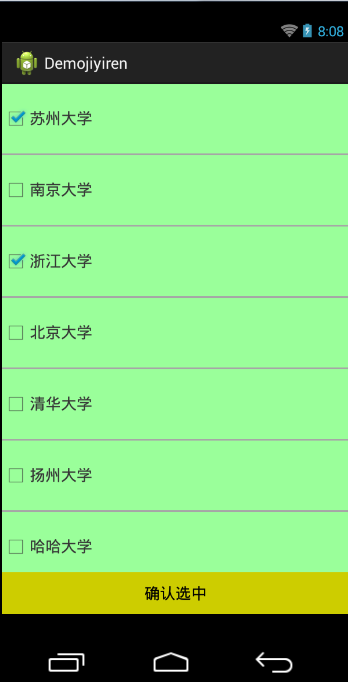
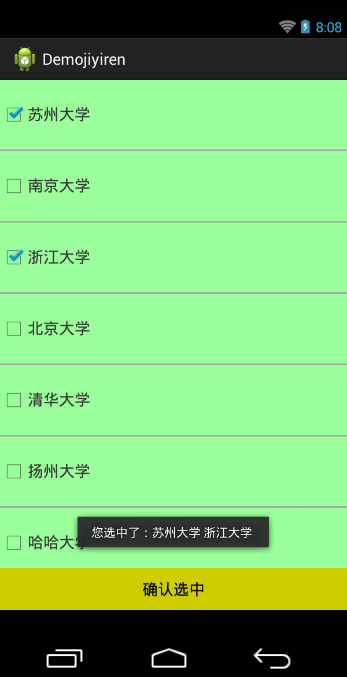
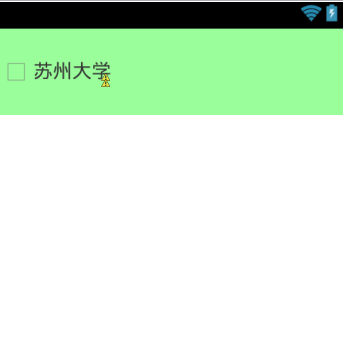














 3257
3257

 被折叠的 条评论
为什么被折叠?
被折叠的 条评论
为什么被折叠?








